1、我们用【文字工具】输入需要制作膨胀效果的文字,如图所示。

2、我们把文字选中,在上方点击【创建文字变形】,如图所示。
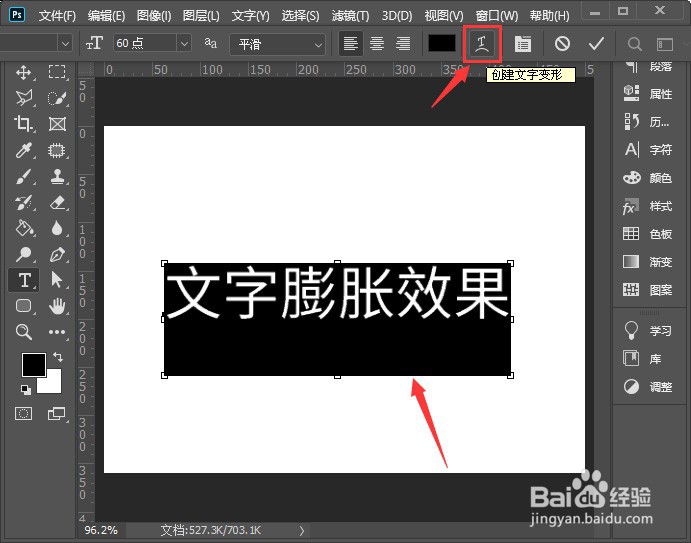
3、我们在样式中选择为【膨胀】,如图所示。

4、接着,我们调整好弯曲、水平扭曲和垂直扭曲的参数,点击【确定】,如图所示。

5、接下来,我们点击空白处就可以看到文字膨胀效果就做好了。缩略图也变成文字变形的效果了,如图所示。

6、如果觉得效果不满的话,我们可以重新调弯曲、水平扭曲和垂直扭曲的参数,点击【确定】,如图所示。
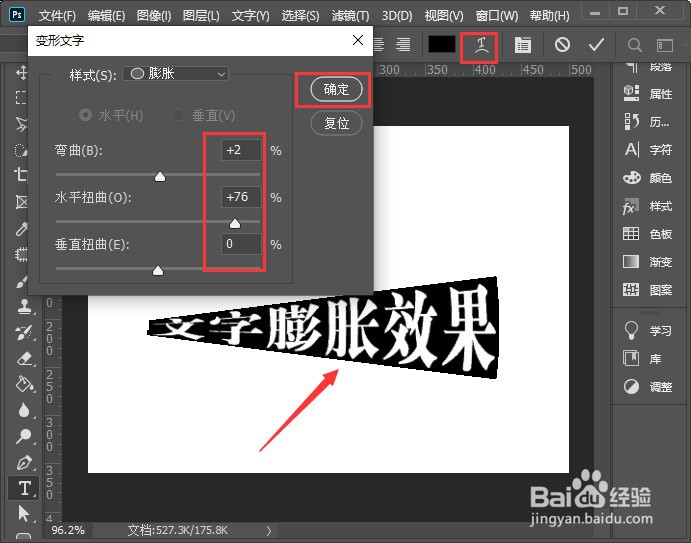
7、最后,我们看到文字膨胀效果就完成了。

8、以上便是小编为大家分享的"ps怎么做文字膨胀效果 ps设计膨胀文字特效教程"的全部内容,希望能够帮到你。
